获取安装软件
获取软件的方式有两种:
- 购买 SuperMap iDesktopX 11i 产品即可获取相应的产品安装 U 盘。
- 通过技术资源中心获取,提供了官网下载和百度云下载两种下载方式供您选择。
SuperMap iDesktopX 产品包有绿色包、安装包两个版本,其中绿色包下载解压后即可使用,安装包需要安装使用,安装流程详见软件安装。
软件安装
安装前请检查安装机器是否满足产品安装的最低软硬件配置要求。如果满足,请按照以下步骤完成安装:
 注意事项:
注意事项:
如果您之前安装过 SuperMap iDesktopX 的其他版本,请卸载后再进行安装,卸载可以参考卸载产品。
- 启动安装程序
根据获取产品安装包方式不同,有两种启动形式。
- 如果您是购买的产品包 U 盘,请在 U 盘的 SuperMap iDesktopX 11i 安装目录下,右键单击Setup.exe,选择以管理员身份运行项运行安装。
- 如果您是从网站下载软件,请先解压产品包,在解压后的文件夹下,右键单击 ,Setup.exe,选择以管理员身份运行项运行安装。
- 启动Setup.exe程序后,弹出欢迎使用对话框,单击下一步按钮。
- 弹出许可证协议对话框,请您认真阅读最终用户许可协议。如果接受此协议,请选择我接受许可证协议中的条款选项按钮,并单击下一步按钮,继续安装。如果不接受许可协议的条款,单击取消按钮退出安装。
- 弹出选择目的地位置对话框,选择产品安装路径,单击下一步按钮,继续安装。
- 如果按照系统默认路径进行安装,直接单击下一步按钮。
- 如果需要改变安装路径,可单击浏览按钮,指定安装路径,或直接在文本框内输入路径,再单击下一步按钮,继续安装。
- 弹出安装类型对话框,选择安装类型,击下一步按钮,继续安装。
- 全部:将所有的程序功能全部安装,如果选择为全部则可以跳过第6步。
- 定制:由用户选择安装选项,推荐高级用户使用。
- 如果用户选择定制模式安装,这一步同样弹出的是选择目的地位置对话框,继续安装,单击下一步按钮,弹出选择功能对话框,用户可以根据需要选择安装的内容,定制安装只会安装列表中选中的内容。
- 弹出准备安装程序对话框。如果要更改或者查看任何设置,单击上一步按钮,如果对当前的设置确认无误,单击安装按钮进入安装状态。
- 弹出安装状态对话框,显示安装进行。可以单击取消按钮取消此次安装。
- 成上述安装步骤后,应用程序会自动安装许可中心,完成许可中心安装后会弹出Operation successfully completed的提示框,单击对话框中的OK按钮即可。
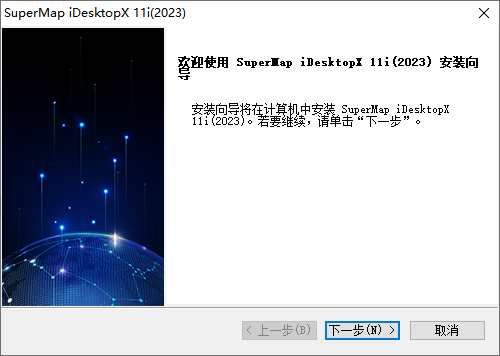
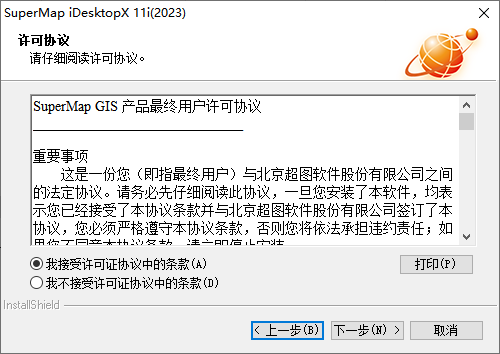
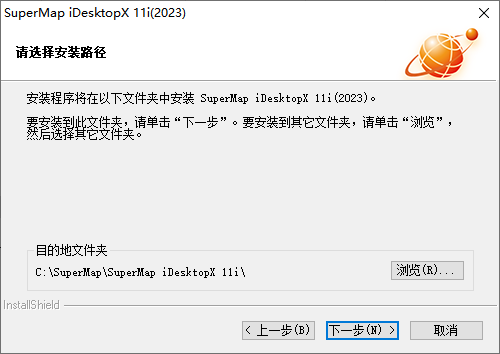
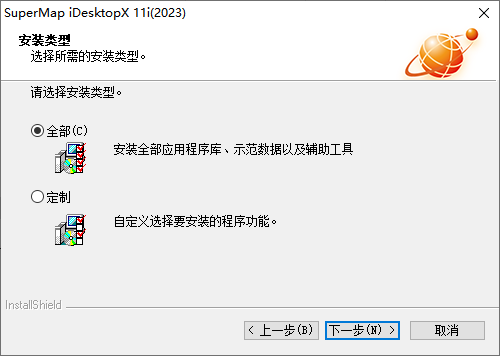
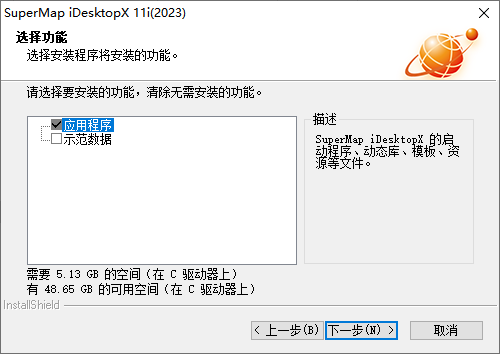
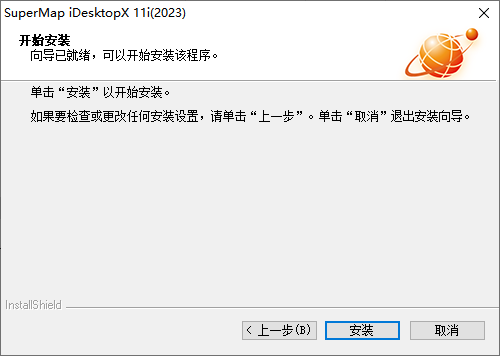
卸载产品
SuperMap提供了两种卸载产品的方式,您可以根据实际需求来进行卸载产品。
- 通过控制面板卸载
以Windows 7系统为例,卸载步骤如下:
- 在开始菜单 (Windows) 上,依次单击控制面板->程序和功能。
- 选择SuperMap对应的产品,单击卸载。
- 按屏幕指示操作,即完成产品卸载。
- 通过安装程序卸载
- 双击产品安装包中的产品安装启动文件Setup.exe。
- 2.弹出安装维护对话框,选择删除选项按钮,单击下一步按钮。
- 弹出提示框,询问“是否要完全删除所选应用程序及其所有功能?”。确认删除,单击是按钮,安装系统进行卸载操作。